SamsungのスマートフォンでGalaxy AIをオフにする方法

Samsung の携帯電話で Galaxy AI を使用する必要がなくなった場合は、非常に簡単な操作でオフにすることができます。 Samsung の携帯電話で Galaxy AI をオフにする手順は次のとおりです。
スマートフォンの Google アシスタント Google アシスタントを使用すると、音声コマンドで情報をすばやく検索できますが、多くの人はこれを使いたくありません。その場合は、使用中に誤って起動してしまうのを防ぐために、携帯電話で Google アシスタントを完全にオフにすることができます。 Google アシスタントをオフにするだけでなく、音声コマンドとジェスチャーの起動をオフにすることもできます。スマートフォンで Google アシスタントをオフにする方法を説明します。
GoogleアプリからGoogleアシスタントをオフにする
ステップ1:
Google アプリケーションインターフェースで、右上隅にあるアバターをクリックします。次に、表示されたリストの「設定」をクリックします。
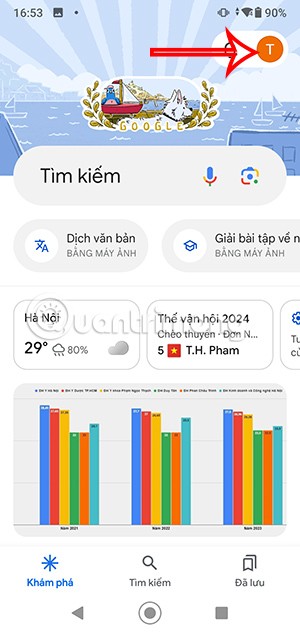
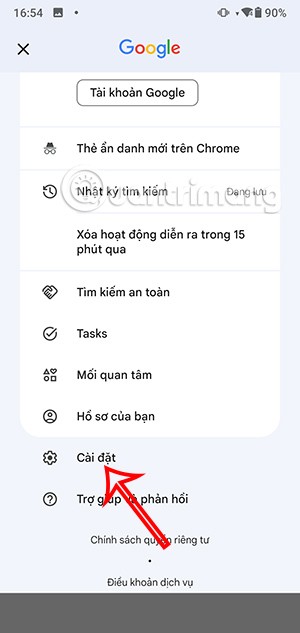
ステップ2:
新しいインターフェースに切り替えて、Google アシスタントをクリックして調整します。図のように新しいインターフェースで、[一般設定] をクリックして調整します。
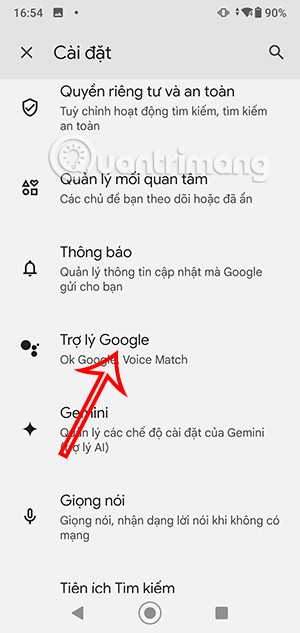
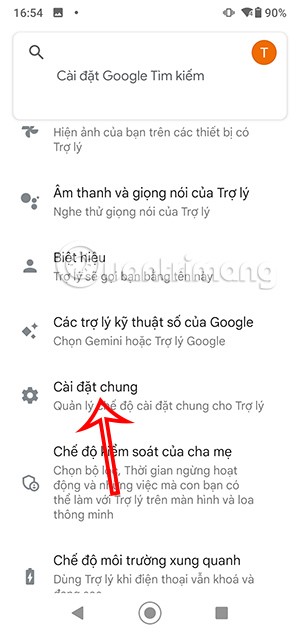
ステップ3:
Google アシスタントが有効になっていることがわかります。携帯電話でGoogle アシスタントをオフにするには、Google アシスタントの設定をオフにするだけです。ここで、Google はこの Google アシスタントをオフにするかどうかを尋ねます。オフにするには、 [オフにする] をクリックします。
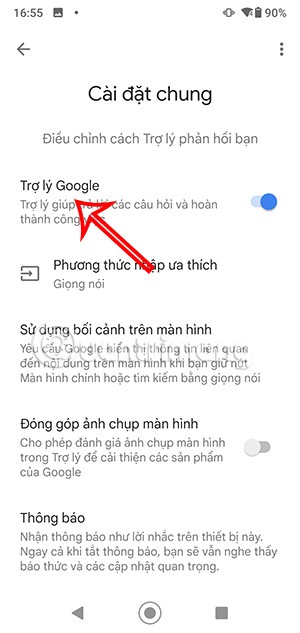
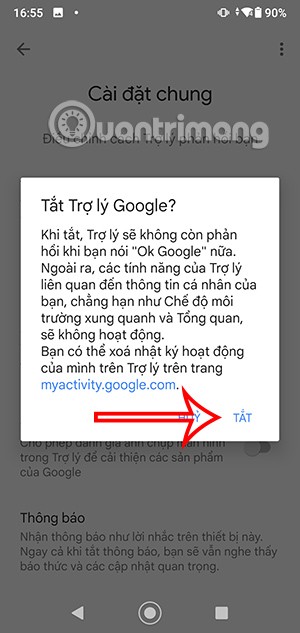
Googleアシスタントの「Hey Google」コマンドをオフにする
引き続きスマートフォンで Google アシスタントを使用する場合は、Google アシスタントの設定ページから「Hey Google」コマンドをオフにすることもできます。
ステップ1:
Google アシスタントの設定ページに戻り、「OK Google」と「Voice Match」を選択します。
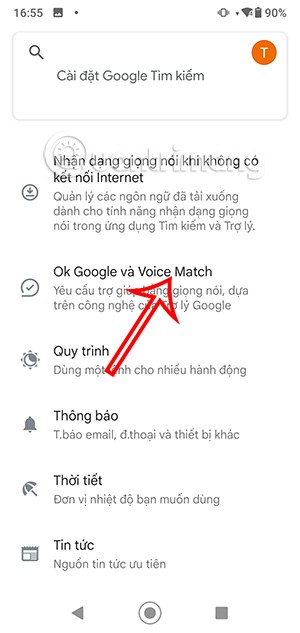
ステップ2:
次に、緑色の丸いボタンを左にスライドして、「Hey Google」コマンドをオフにします。運転中でも Hey Google コマンドを使用して携帯電話の仮想アシスタントを制御できるという通知が表示されます。
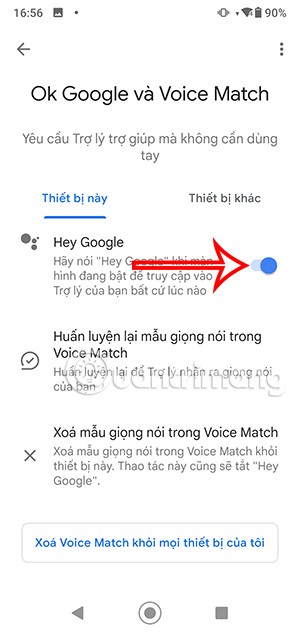
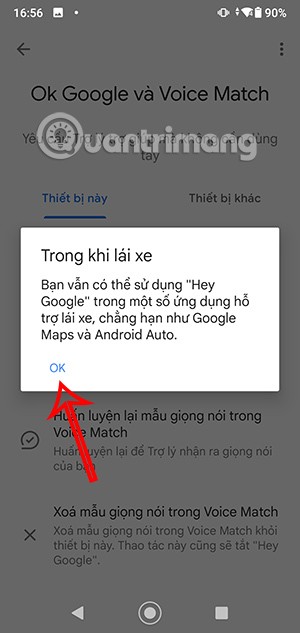
そのため、携帯電話で間違ったコマンドを呼び出すことを避けるために、携帯電話の「Hey Google」コマンドはオフになっています。
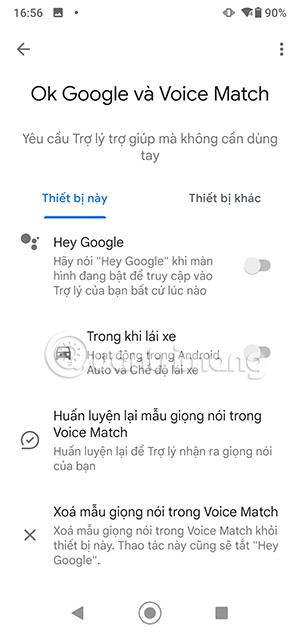
Googleアシスタントの起動ジェスチャーをオフにする方法
一部の携帯電話では、ジェスチャーを使用して Google アシスタントを起動できます。これらの携帯電話では、Google アシスタントを起動するジェスチャーをオフにすることができます。
インターフェイスで、Android スマートフォンの [設定]をクリックし、スマートフォンに応じて [システム] または [追加設定] をクリックして、[ジェスチャー/ジェスチャー ショートカット] をクリックします。ジェスチャーで Google アシスタントを起動するオプションが表示されます。
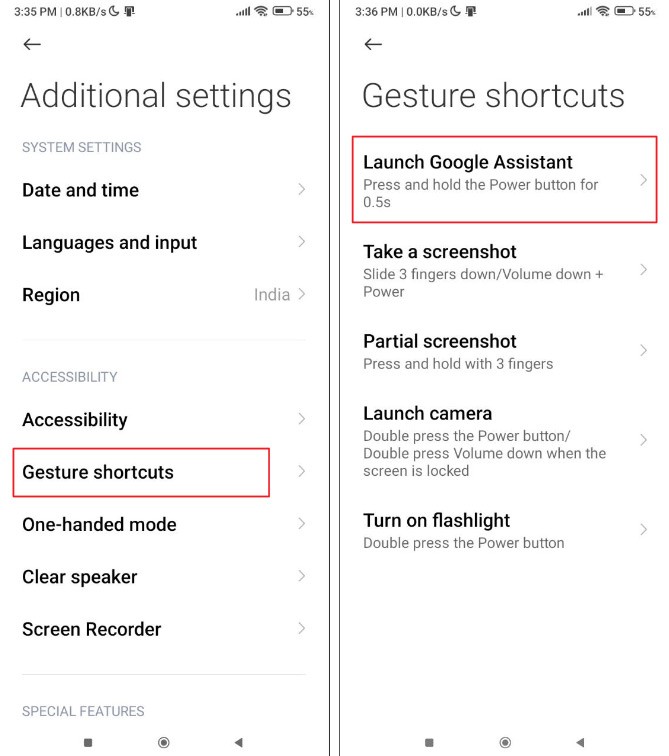
ここで、Google アシスタントを起動するジェスチャーをオフにします。
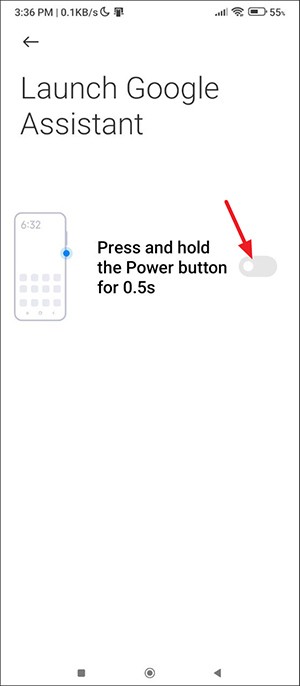
スマートフォンでGoogleアシスタントをオフにする方法についてのビデオチュートリアル
Samsung の携帯電話で Galaxy AI を使用する必要がなくなった場合は、非常に簡単な操作でオフにすることができます。 Samsung の携帯電話で Galaxy AI をオフにする手順は次のとおりです。
InstagramでAIキャラクターを使用する必要がなくなったら、すぐに削除することもできます。 Instagram で AI キャラクターを削除するためのガイドをご紹介します。
Excel のデルタ記号 (Excel では三角形記号とも呼ばれます) は、統計データ テーブルで頻繁に使用され、増加または減少する数値、あるいはユーザーの希望に応じた任意のデータを表現します。
すべてのシートが表示された状態で Google スプレッドシート ファイルを共有するだけでなく、ユーザーは Google スプレッドシートのデータ領域を共有するか、Google スプレッドシート上のシートを共有するかを選択できます。
ユーザーは、モバイル版とコンピューター版の両方で、ChatGPT メモリをいつでもオフにするようにカスタマイズすることもできます。 ChatGPT ストレージを無効にする手順は次のとおりです。
デフォルトでは、Windows Update は自動的に更新プログラムをチェックし、前回の更新がいつ行われたかを確認することもできます。 Windows が最後に更新された日時を確認する手順は次のとおりです。
基本的に、iPhone で eSIM を削除する操作も簡単です。 iPhone で eSIM を削除する手順は次のとおりです。
iPhone で Live Photos をビデオとして保存するだけでなく、ユーザーは iPhone で Live Photos を Boomerang に簡単に変換できます。
多くのアプリでは FaceTime を使用すると SharePlay が自動的に有効になるため、誤って間違ったボタンを押してしまい、ビデオ通話が台無しになる可能性があります。
Click to Do を有効にすると、この機能が動作し、クリックしたテキストまたは画像を理解して、判断を下し、関連するコンテキスト アクションを提供します。
キーボードのバックライトをオンにするとキーボードが光ります。暗い場所で操作する場合や、ゲームコーナーをよりクールに見せる場合に便利です。ノートパソコンのキーボードのライトをオンにするには、以下の 4 つの方法から選択できます。
Windows を起動できない場合でも、Windows 10 でセーフ モードに入る方法は多数あります。コンピューターの起動時に Windows 10 をセーフ モードに入れる方法については、WebTech360 の以下の記事を参照してください。
Grok AI は AI 写真ジェネレーターを拡張し、有名なアニメ映画を使ったスタジオジブリ風の写真を作成するなど、個人の写真を新しいスタイルに変換できるようになりました。
Google One AI Premium では、ユーザーが登録して Gemini Advanced アシスタントなどの多くのアップグレード機能を体験できる 1 か月間の無料トライアルを提供しています。
iOS 18.4 以降、Apple はユーザーが Safari で最近の検索を表示するかどうかを決めることができるようになりました。













